Help uw familie ook mee….
Verwachte leestijd: 6 minuten
Phishing zwendel en andere vormen van wachtwoorddiefstal nemen toe. Het is nog nooit zo belangrijk geweest om tweefactor authenticatie in te stellen voor al uw accounts. Dit noemt men ook wel 2FA.
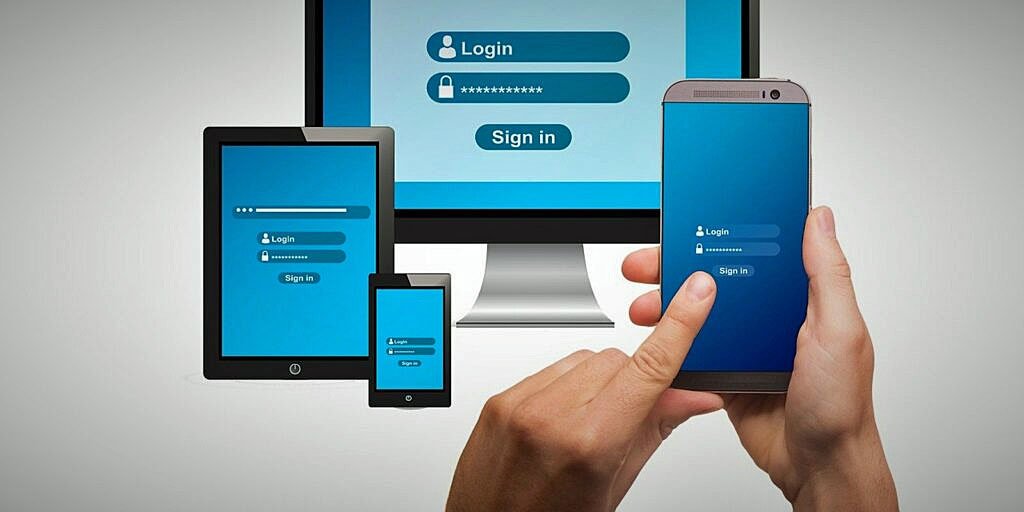
Verbeter uw beveiliging met Microsoft Authenticator
Wat is 2FA precies? Zoals de naam al doet vermoeden, voegt het een tweede authenticatie laag toe voor toegang tot uw accounts, en de overgrote meerderheid van grote services ondersteunt dit, sommige vereisen het zelfs. Met een app op je telefoon krijg je een extra eenmalig wachtwoord dat na 30 seconden verloopt. Het betekent dat zelfs als je wachtwoord verloren gaat aan een aanvaller, ze nog steeds de 2FA-laag moeten omzeilen om toegang te krijgen tot je account.
Geen enkel web systeem is 100% veilig, maar het toevoegen van 2FA voegt een hoognodige extra verdediging laag toe tegen kleine bedreigingen; voor de beveiliging van uw account. Het kan zeker een heel gedoe zijn om in te stellen en te gebruiken. Maar als er in uw accounts wordt ingebroken, kan 2FA veel hoofdpijn voorkomen. Iedereen denkt: Dat zal mij niet overkomen totdat het gebeurt.
Wanneer u een vriend heeft die zijn Microsoft account verloor aan wachtwoorddieven. Of de zoon van een andere vriend die zijn Discord account verloor op een vergelijkbare manier. In beide gevallen had men geen 2FA ingesteld op hun accounts, wat hen zou hebben beschermd tegen wachtwoorddiefstal.
Hier is een spoedcursus hoe u succesvol met 2FA de Microsoft Authenticator app instelt.
Gebruik de Microsoft Authenticator voor Android of iOS
Er zijn veel andere authenticator apps, zoals die van Google maar die van Microsoft is een robuustere. Met investeringen in cloud beveiliging op bedrijfsniveau, is het Azure platform van Microsoft een van de minst waarschijnlijke die in het algemeen worden geschonden. Helaas is Microsoft Authenticator niet beschikbaar op Windows 10, maar u kunt de wachtwoordsynchronisatieservice wel krijgen binnen Microsoft Edge.
Tips voor het instellen van 2FA
Microsoft Authenticator werkt het beste in combinatie met een Microsoft-account, maar is ook voor niet Microsoft accounts te gebruiken. Als u de Xbox Live gebruikt of een Hotmail- of Outlook e-mailadres hebt, is het account dat u voor die platforms gebruikt ook een Microsoft-account. Als u er een wilt hebben dan kan dat gratis op de Microsoft-website.
Zodra u zich met uw Microsoft-account aanmeldt bij Microsoft Authenticator, worden alle authenticatiecodes die u in de app invoert, gesynchroniseerd en geback-upt. Als u uw telefoon verliest of een nieuwe telefoon krijgt, kunt u zich aanmelden bij de authenticator en back-ups van uw authenticatiecodes downloaden van Internet.
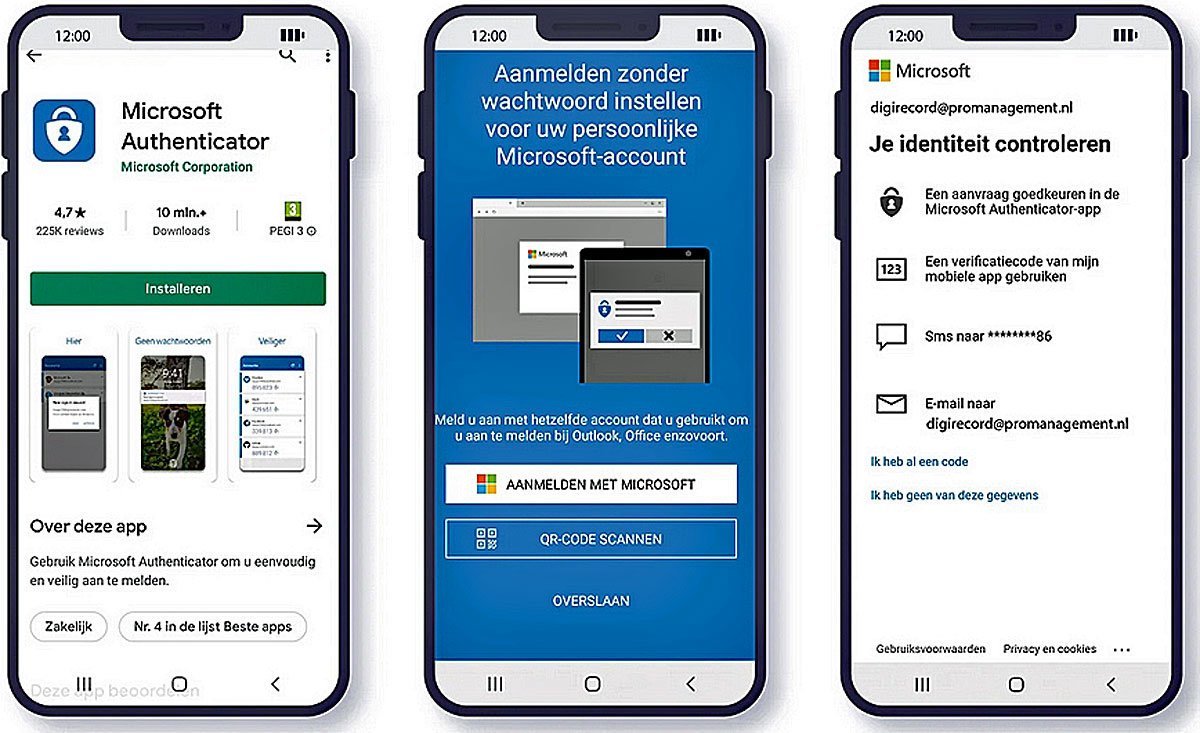
Als u eenmaal in de app bent, kunt u beginnen met het toevoegen van accounts van verschillende platformen aan de app voor uw veiligheid en beveiliging. Vrijwel elke grote service, van Amazon tot Zoom, heeft een 2FA beveiligingsinstellingsoptie. Deze vindt u over het algemeen in de accountinstellingen, onder beveiliging, bij de overgrote meerderheid van de services.
Het opzetten van een authenticatie app is veiliger dan het gebruik van, de op sms gebaseerde, codes voor 2FA,. Maar als u uw authenticatie-apparaat kwijtraakt kan het herstellen van uw accounts lastig worden. Daarom geven veel providers u ook een reeks coderingssleutels die u kunt afdrukken en fysiek op een veilige locatie kunt opslaan en bewaren. Deze worden meestal ‘back-upcodes‘ genoemd die kunt u aanmaken bij het instellen van de 2FA en andere beveiligingsfuncties van uw app.
YubiKey Authenticatie
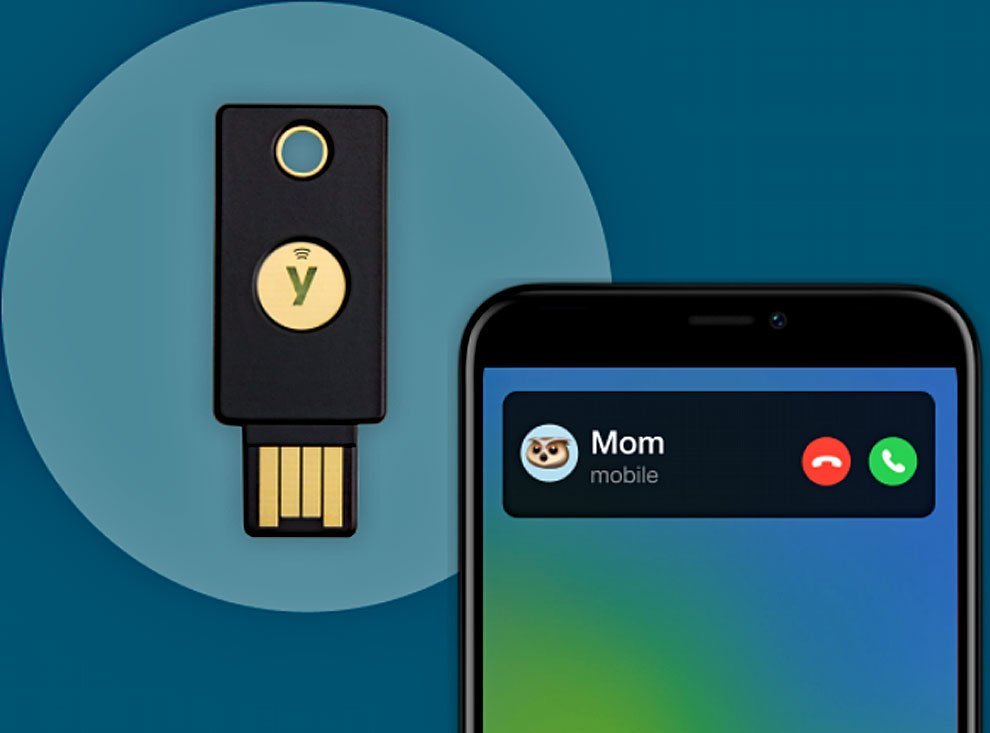
Hoe zou u het vinden om niet iedere keer een code in te typen maar uw wijsvinger op een USB sleutel te houden? Dat is er; en is gemakkelijker dan u denkt.
Een vrij nieuw product dat heet Yubikey. Het biedt het hoogste niveau van bescherming tegen phishing. Maar is toch gemakkelijk te gebruiken, de YubiKey is uw sleutel tot vertrouwen.
Inbraken, phishing en miljarden gestolen
inloggegevens
Het internet is ontworpen voor het delen van informatie, niet voor beveiliging. Naarmate het is gevorderd en opgeschaald om een cruciaal onderdeel van ons dagelijks leven te zijn, hebben de fraudeurs dat ook. Vandaag de dag worden er elke dag 18 miljoen inloggegevens gecompromitteerd.
Wachtwoorden groeien in aantal en complexiteit
Wanneer we gedwongen worden om meerdere, complexe wachtwoorden te onthouden, vergeten we ze onvermijdelijk. Of we bezuinigen op beveiliging door ze te vereenvoudigen of keer op keer te gebruiken.
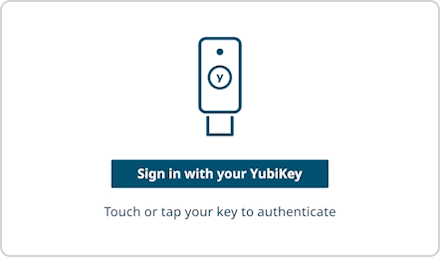
Een mobiele authenticator stopt phishing niet
Om de beveiliging te verbeteren, is ons verteld om Twee Factor Authentication (2FA) te gebruiken, zoals mobiele authenticators en sms-berichten. Alleen om erachter te komen dat ze traag zijn en niet voorkomen dat moderne phishing aanvallen uw aanmeldingen kapen.
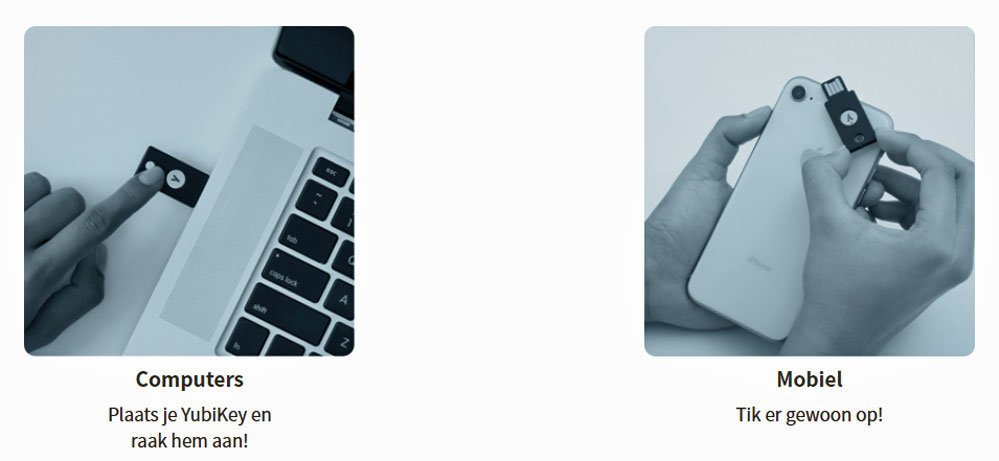
Handleiding voor de Microsoft Authenticator
Doorgaans gebruikt uw Microsoft Authenticator-app ook een pincode om veilig te blijven, of biometrische gegevens. Als u een vingerafdrukscanner hebt, zorgt dit voor een extra beveiligingslaag.
Laten we als voorbeeld een 2FA-codereeks instellen met Microsoft Authenticator en Reddit.
- Selecteer in de Microsoft Authenticator-app Account toevoegen.
- Er zullen drie opties zijn. Persoonlijk account is voor uw Microsoft-account, u moet zich hiermee eerst aanmelden om synchronisatie in te stellen als u dat nog niet heeft gedaan. Werk- en schoolaccount is voor zakelijke Microsoft 365-gebruikers.
- Voor accounts zoals Reddit, Facebook, Amazon, PayPal, enzovoort, moet u een Ander account selecteren.
- Het vraagt om toegang tot uw camera, selecteer Ja om uw camera te laten gebruiken. Het zal u vragen om een QR code te scannen.
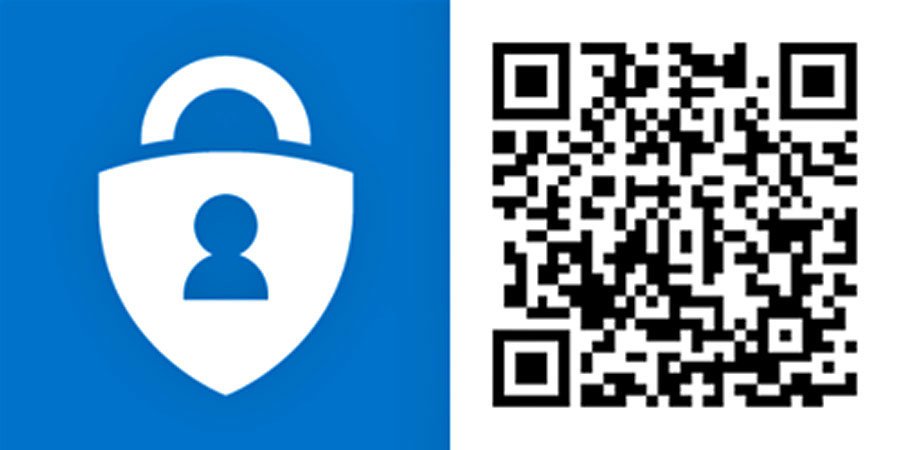
- In het beveiligingsgedeelte van de service vindt u informatie over 2FA of Twee Factor Authentication.
- Eenmaal ingeschakeld, krijgt u een QR-code te zien zoals op de bovenstaande afbeelding. Scan het met uw Microsoft Authenticator-app.
- Het zal u dan voorzien van codes. Gebruik de code om te beginnen met het synchroniseren van 2FA codes tussen uw app en het account dat u probeert in te stellen.
- De volgende keer dat u zich aanmeldt met een niet herkend apparaat, wordt u gevraagd een code uit uw app te halen.
Ideaal zou zijn dat u dit op letterlijk elk account dat u hebt zou instellen. U gebruikt hierbij uw centrale e-mailadres, dat is het e-mailadres wat u het meest gebruikt, dat is het belangrijkste. Bewaar in ieder geval uw back-upcodes voor uw centrale e-mailaccount op een veilige plaats. Zorg dat deze plaats buiten uw computer is (USB stick), zodat u altijd codes hebt om op terug te vallen.
Tot slot
Neem ook contact op met uw telefoonprovider om er zeker van te zijn dat uw beveiligingsopties up-to-date zijn. Één zwendel houdt in dat u uw telefoonprovider misleidt door een aanvaller toegang te geven tot uw simkaart, wat 2FA zou voorkomen als u sms gebruikt.

